So exportieren Sie in Figma nach PNG
Egal, ob Sie Bildebenen,-gruppen oder-rahmen im JPG-, PNG-oder SVG-Format exportieren möchten, Figma hat das Richtige für Sie.
Aber für den Fall, dass Sie sich nicht sicher sind, wie Sie Bilder in verschiedenen Formaten exportieren oder welche Arten von Exportoptionen Sie haben, finden Sie in diesem Artikel einige Richtlinien und Tipps, wie Sie ein besseres Figma-Erlebnis erzielen.
Export nach PNG
Der Export von Bildern in ein PNG-Format ist wahrscheinlich jedermanns Sache.“ s erste Wahl. Der Vorgang ist derselbe, unabhängig vom gewünschten Format – PNG, JPG, SVG usw.
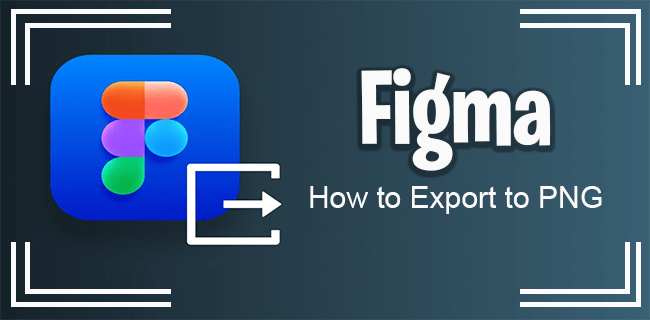 Wählen Sie ein Bild aus.
Wählen Sie ein Bild aus.
Klicken Sie auf das +-Symbol.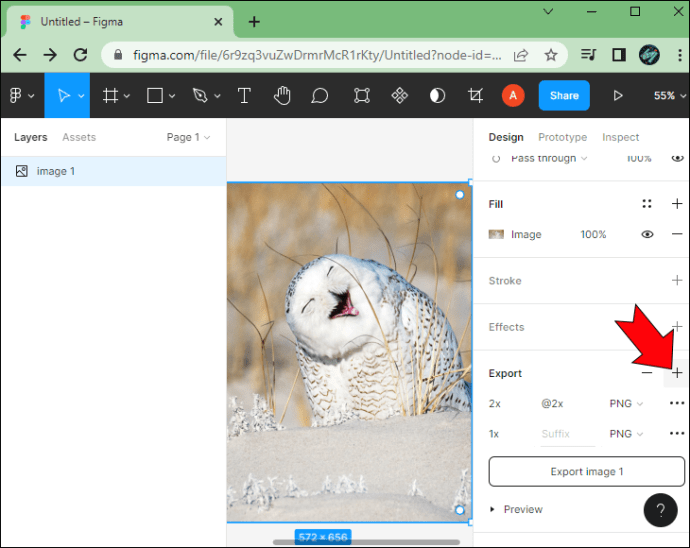 Wählen Sie das PNG-Bildformat aus.
Wählen Sie das PNG-Bildformat aus.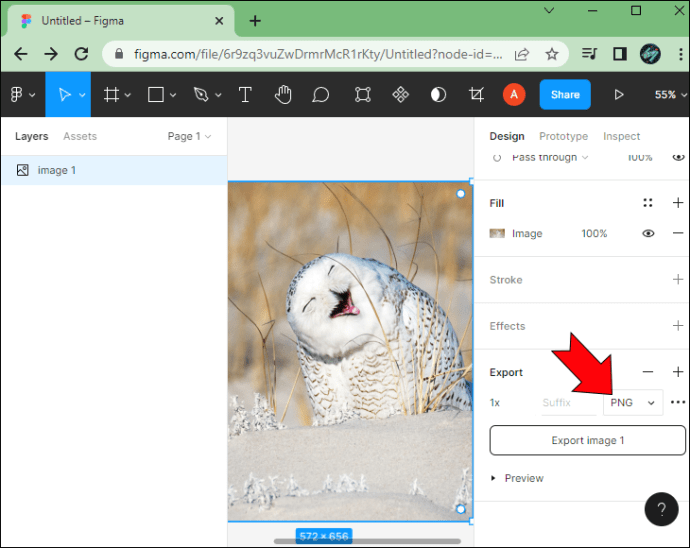 Klicken Sie auf Schaltfläche „Bild exportieren“.
Klicken Sie auf Schaltfläche „Bild exportieren“.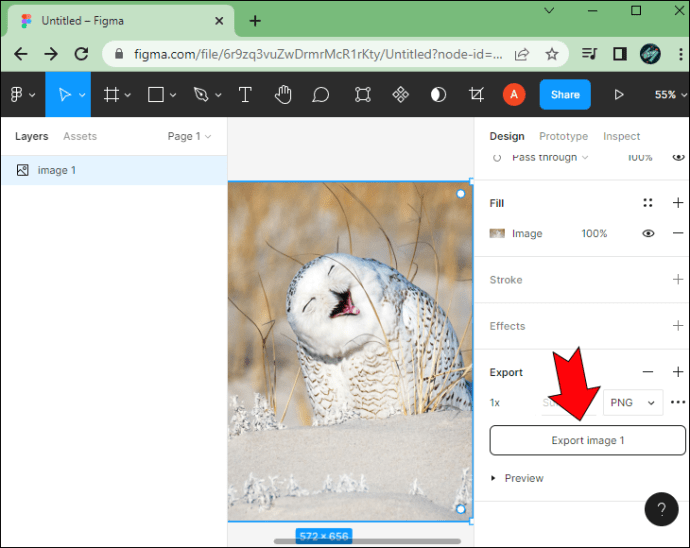
Bevor Sie exportieren, stellen Sie sicher, dass Sie die Vorschaufunktion verwenden, um sicherzustellen, dass Sie das richtige Bild haben und es nicht benötigt wird weitere Änderungen.
Ausgewählte nach PNG exportieren
Wenn Sie ein ausgewähltes Element exportieren möchten, ist der Vorgang so einfach wie es nur geht.
Wählen Sie ein Element oder einen Frame zum Exportieren aus.
Gehen Sie zum Bereich Eigenschaften.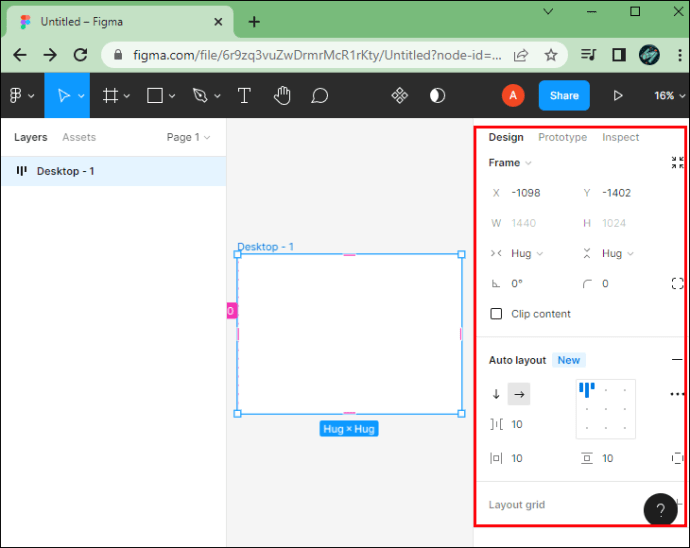 Scrollen Sie nach unten, um zum Abschnitt Exportieren zu gelangen.
Scrollen Sie nach unten, um zum Abschnitt Exportieren zu gelangen.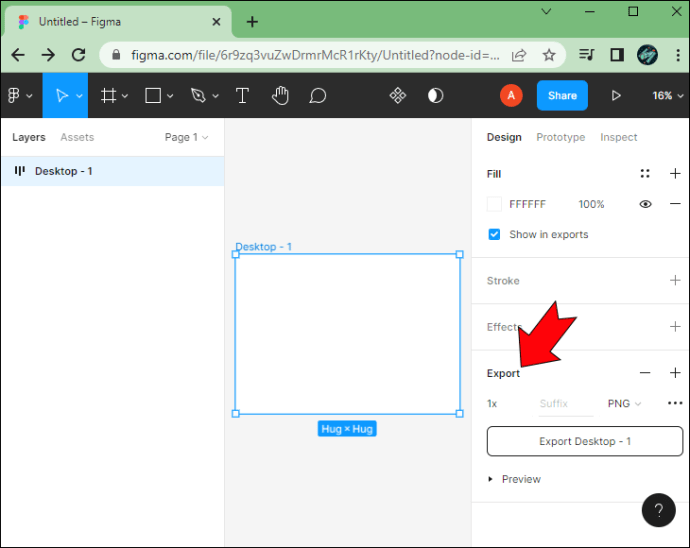 Klicken Sie auf das +-Symbol.
Klicken Sie auf das +-Symbol.
Wählen Sie das PNG-Bildformat aus.
Stellen Sie bei Bedarf eine andere Größe für das Element ein.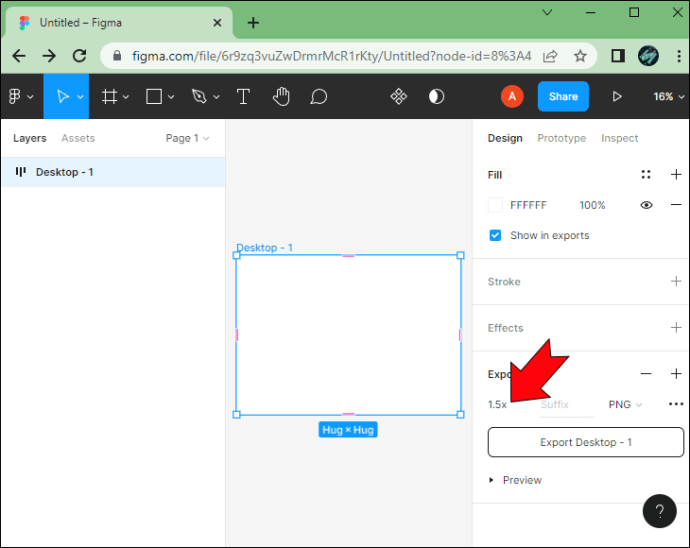 Exportieren Sie das ausgewählte Element.
Exportieren Sie das ausgewählte Element.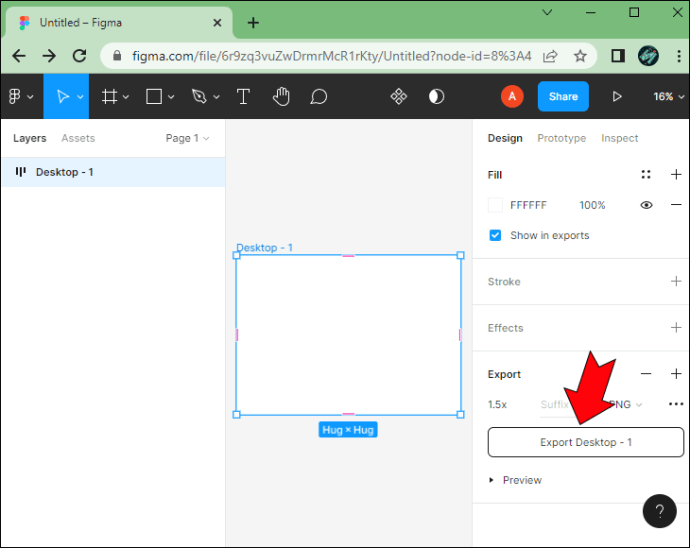
Alternative PNG-Exportmethoden
Wenn Sie ein Bild in Figma haben, das Sie teilen möchten, ist der Export aus der App nicht der richtige Weg einzige Methode.
Eine der besten Funktionen ist die Option „Als PNG kopieren“. So funktioniert es.
Wählen Sie ein Bild in Figma aus.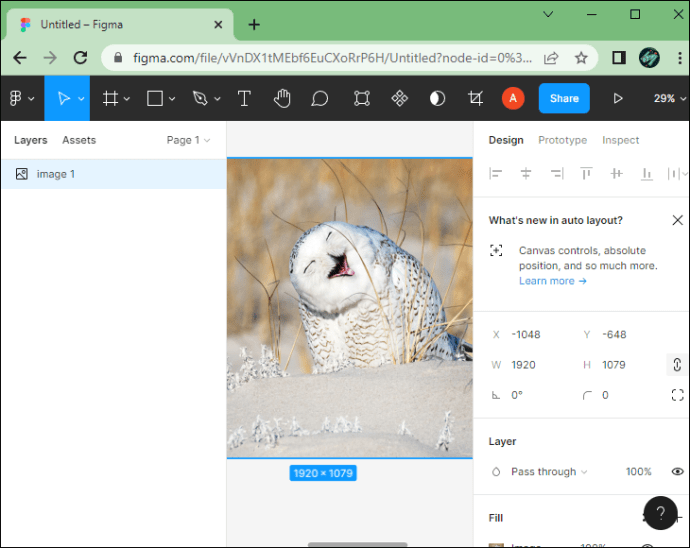 Klicken Sie mit der rechten Maustaste auf das Bild, um das Menü aufzurufen.
Klicken Sie mit der rechten Maustaste auf das Bild, um das Menü aufzurufen.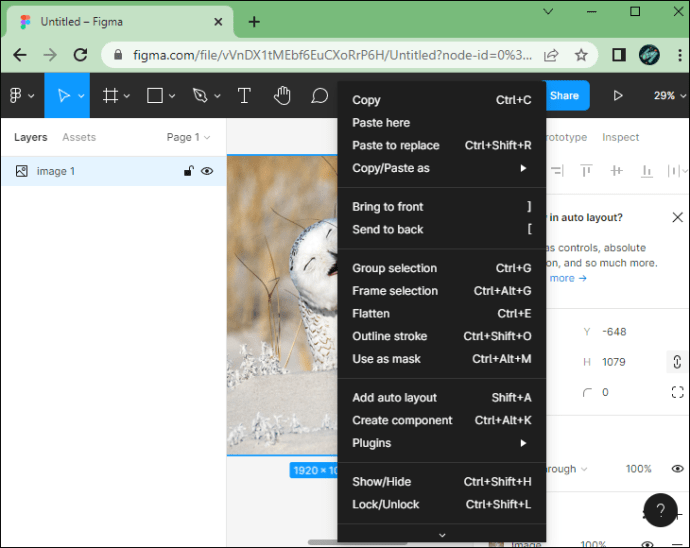 Wählen Sie die Option Als PNG kopieren.
Wählen Sie die Option Als PNG kopieren.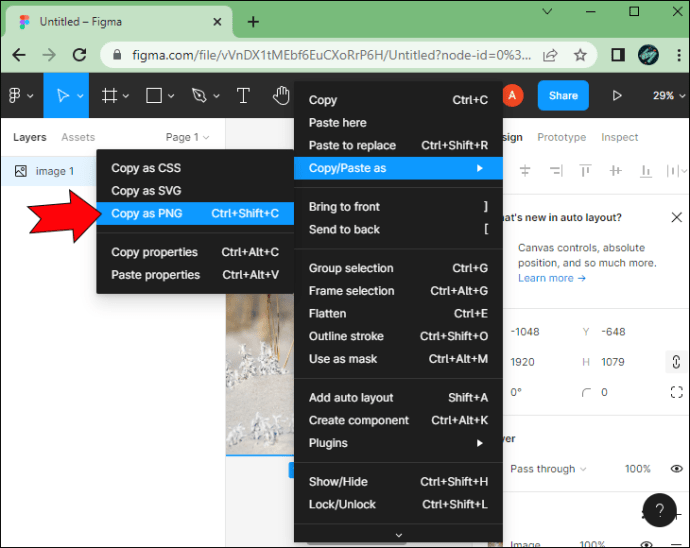 Fügen Sie das Bild in eine andere App ein.
Fügen Sie das Bild in eine andere App ein.
Mit dieser Funktion können Sie eine PNG-Version eines gewünschten Bildes oder Objekts in Figma direkt in Ihre Zwischenablage kopieren. Dies ist standardmäßig eine 1x-Version des Bildes, es sei denn, das Objekt hat andere Exporteinstellungen.
Um dies noch einfacher zu machen, können Sie die folgenden Tastenkombinationen verwenden.
Strg + Umschalt + C ist die Tastenkombination für Windows-Geräte
Befehl + Umschalt + C ist die Tastenkombination für Mac-Geräte
Mit dieser Methode können Sie schneller eine PNG-Kopie eines Objekts in Figma freigeben. Wenn Sie jedoch ein Bild mit der klassischen Methode als PNG exportieren, haben Sie mehr Kontrolle über die Bildqualität.
Mehrere Ebenen als ein PNG exportieren
Wenn Sie versuchen, mehrere Ebenen auszuwählen und sie in einem PNG-Format zu exportieren, erhalten Sie eine ZIP-Datei mit jeder einzelnen Ebene in einem separaten PNG-Format.
Das ist zwar großartig, um mehrere Exporte gleichzeitig durchzuführen, aber es hilft Benutzern nicht, die alle Ebenen in einer einzigen PNG-Datei zusammenführen müssen.
Hier kommt die Gruppenfunktion zum Einsatz in. Sie können mehrere Ebenen in Figma auswählen und in einer Gruppe zusammenfassen. Anschließend können Sie die Gruppe als PNG-Datei exportieren und so eine einzige Datei mit allen ausgewählten Ebenen erhalten.
Wählen Sie die gewünschten Ebenen aus.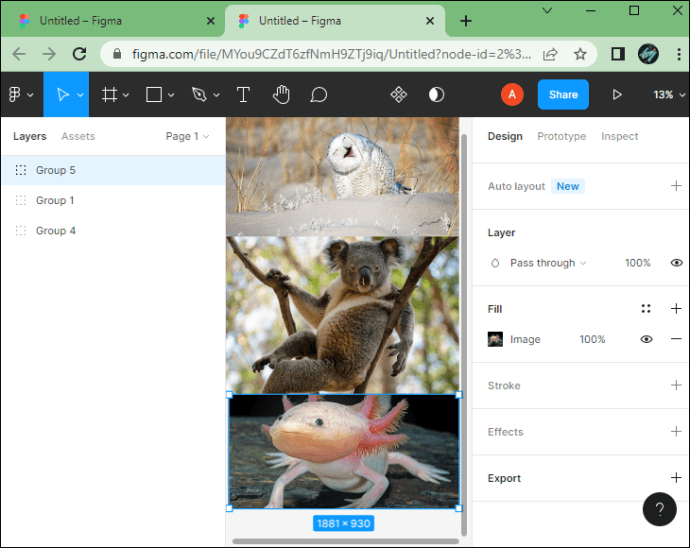 Wählen Sie Option „Gruppe“ im Menü.
Wählen Sie Option „Gruppe“ im Menü.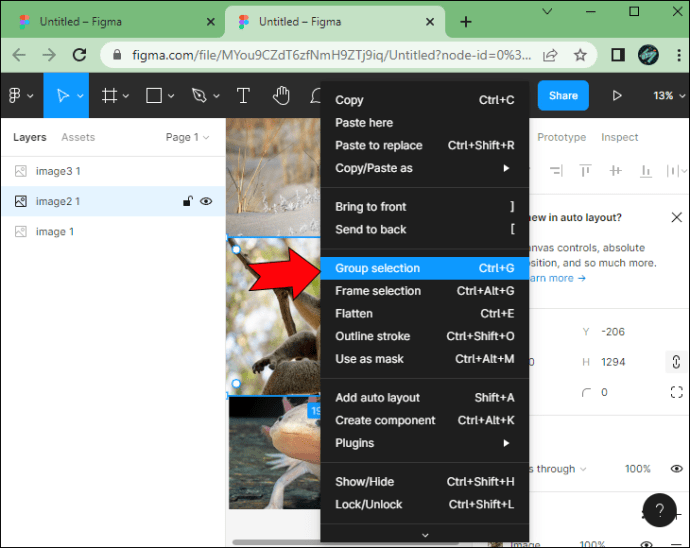 Wählen Sie die Gruppe aus und gehen Sie zum Abschnitt Exportieren.
Wählen Sie die Gruppe aus und gehen Sie zum Abschnitt Exportieren.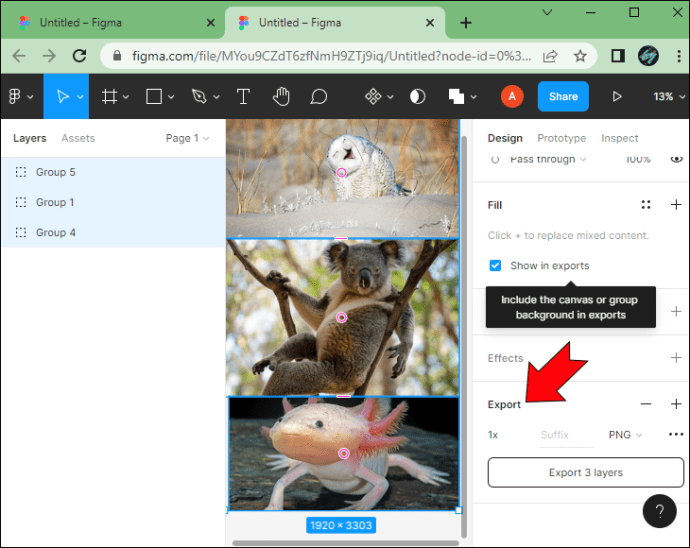 Klicken Sie auf das +-Symbol.
Klicken Sie auf das +-Symbol.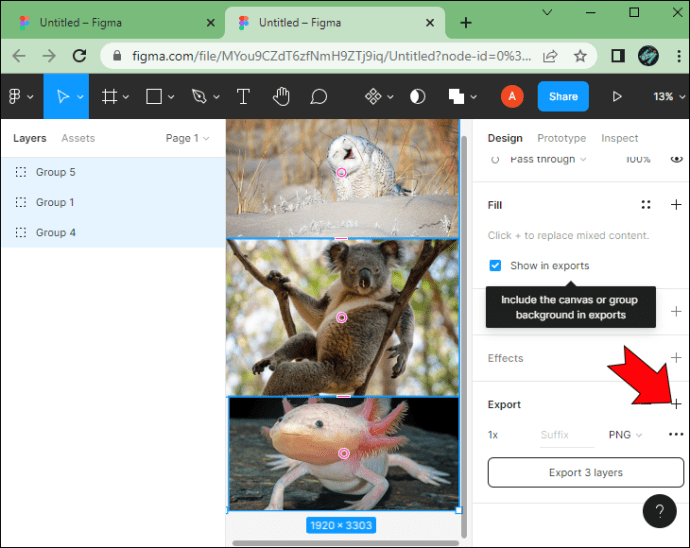 Wählen Sie das PNG-Format.
Wählen Sie das PNG-Format.
Gruppe exportieren.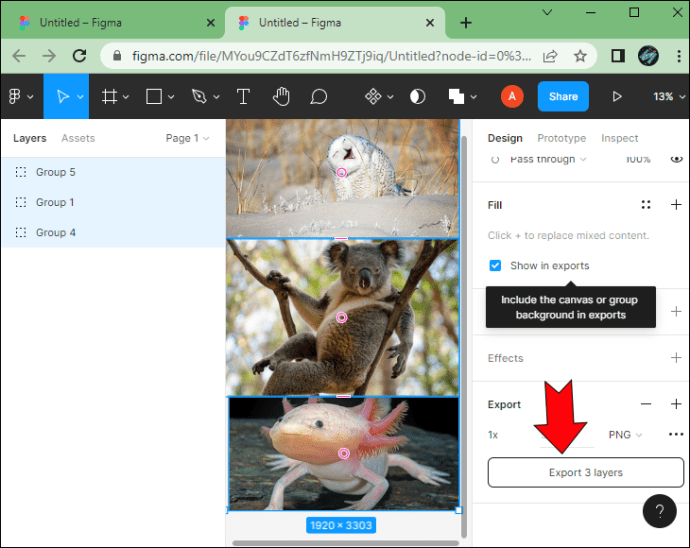
Wie die meisten anderen Aktionen in Figma kann auch dies vereinfacht werden. Sie können beispielsweise eine Gruppe mithilfe von Tastaturkürzeln erstellen.
Strg + G ist die Tastenkombination für Windows-Geräte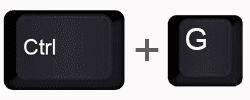 Befehl + G ist die Abkürzung für Mac-Geräte.
Befehl + G ist die Abkürzung für Mac-Geräte.
Wenn Sie mit Ihrer Ebenenauswahl unzufrieden sind, können Sie durch Drücken von Umschalt + Strg + G oder Umschalt + Befehl + G die Gruppierung Ihrer Auswahl aufheben.
Anpassen der PNG-Exportqualität
Standardmäßig unterstützt Figma 32-Bit-PNG-Dateien mit einem RGBA-Farbmodell. Dies ist nützlich, da es die Kontrolle der Deckkraft über Pixel ermöglicht.
Das PNG-Format wird häufig bevorzugt, da die Bildqualität bei der Komprimierung des Assets nicht beeinträchtigt wird. Das bedeutet nicht, dass Sie nicht auf Probleme stoßen können. Viele Figma-Benutzer beschweren sich darüber, dass die PNG-Qualität leidet, wenn sie ihre Fotos online hochladen. Dies ist jedoch nicht unbedingt ein Figma-Problem. Dies hängt oft mit der Komprimierung durch die Server zusammen, die Ihren Upload verarbeiten.
Sie können die Qualität anpassen, damit Ihr Bild nicht so stark leidet, wenn es auf einem anderen Server komprimiert wird.
Wählen Sie ein Bild aus.
Wählen Sie den Abschnitt Export in der rechten Seitenleiste aus.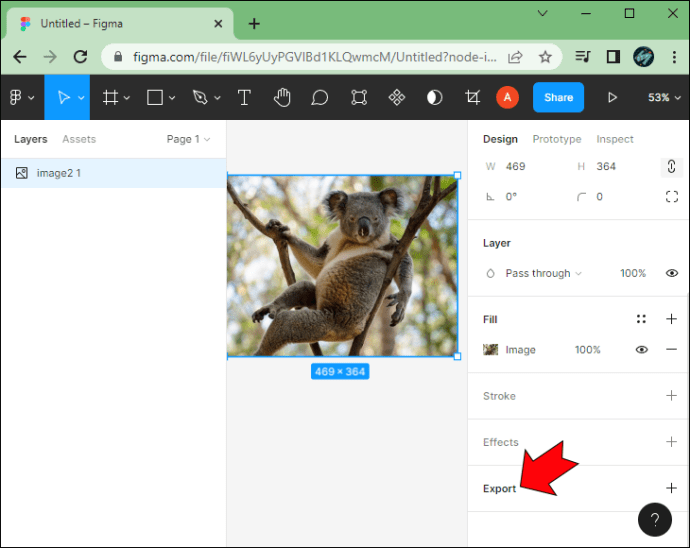 Klicken Sie auf das Symbol + .
Klicken Sie auf das Symbol + .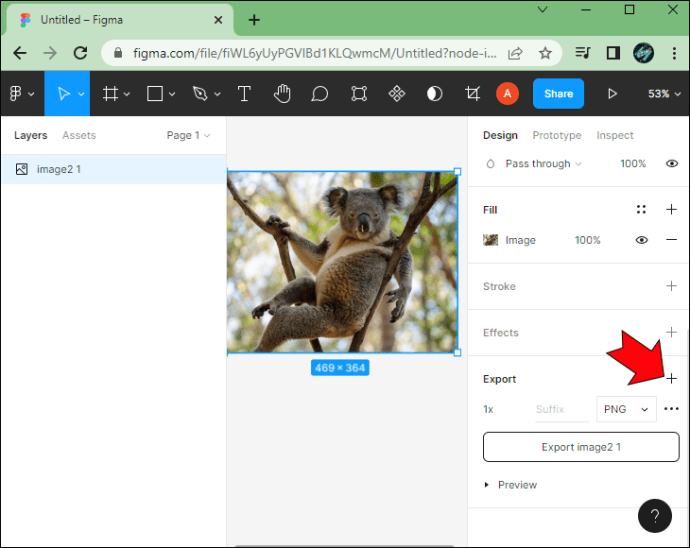 Wählen Sie das PNG-Bildformat.
Wählen Sie das PNG-Bildformat.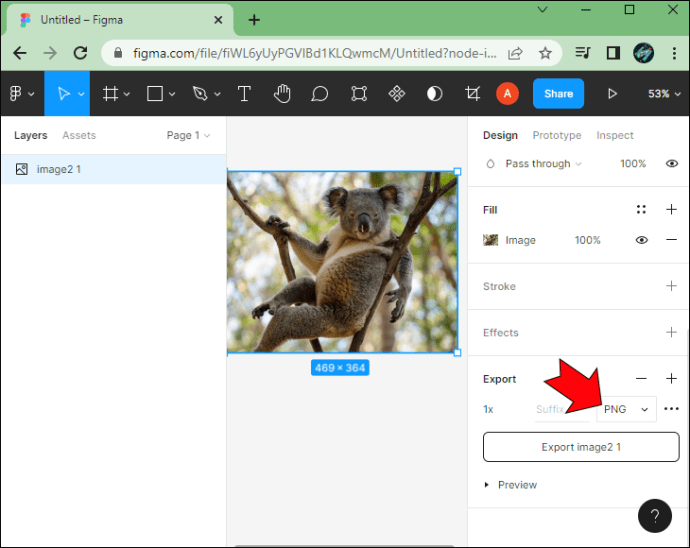 Wählen Sie die Größe 2x.
Wählen Sie die Größe 2x.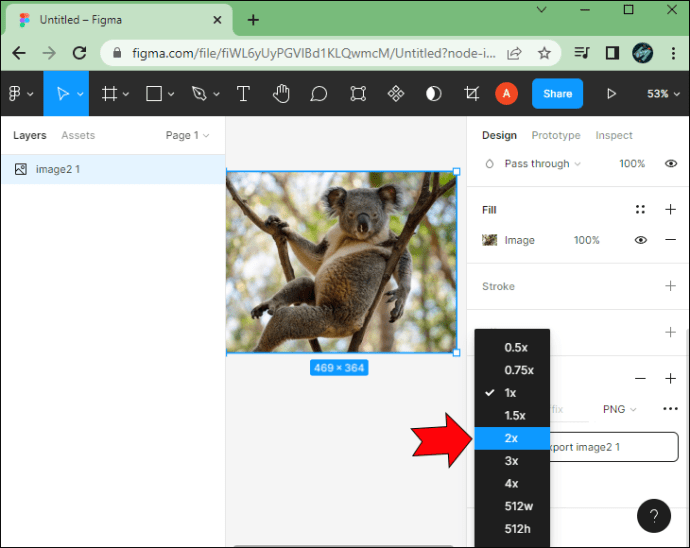 Klicken Sie auf die Schaltfläche Bild exportieren.
Klicken Sie auf die Schaltfläche Bild exportieren.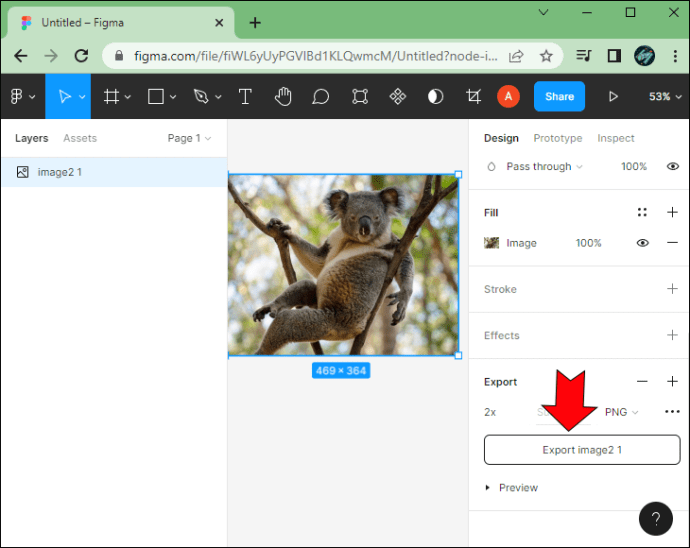
Der Export in 2x führt zu einem PNG mit höherer Auflösung. Dies verringert die Wahrscheinlichkeit, dass Ihre Fotos verschwommen werden oder an Qualität verlieren, wenn Sie sie auf Social-Media-Plattformen hochladen.
Wenn Sie ein fortgeschrittener Benutzer sind oder besondere Bildanforderungen haben, zögern Sie nicht, den Pixelmultiplikatorwert anzupassen, bevor Sie ein Objekt als PNG exportieren.
So exportieren Sie in andere Formate aus Figma
Vielleicht interessiert Sie auch, wie Sie Objekte in Figma schnell in verschiedene Dateiformate exportieren, die Sie auf Ihrem Gerät speichern können.
Exportieren als JPG
Verwenden Sie die folgende Methode, um Bildebenen oder-rahmen als JPG-Datei zu exportieren.
Wählen Sie das Objekt in Figma aus.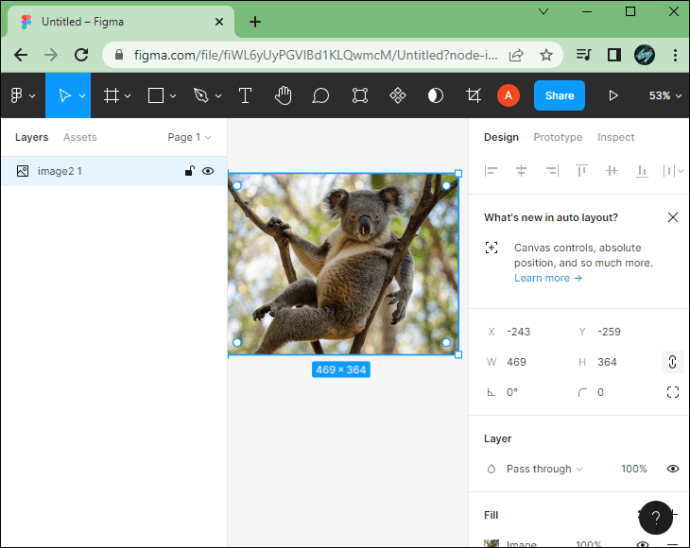 Klicken Sie auf die Schaltfläche +-Symbol im Abschnitt Export.
Klicken Sie auf die Schaltfläche +-Symbol im Abschnitt Export.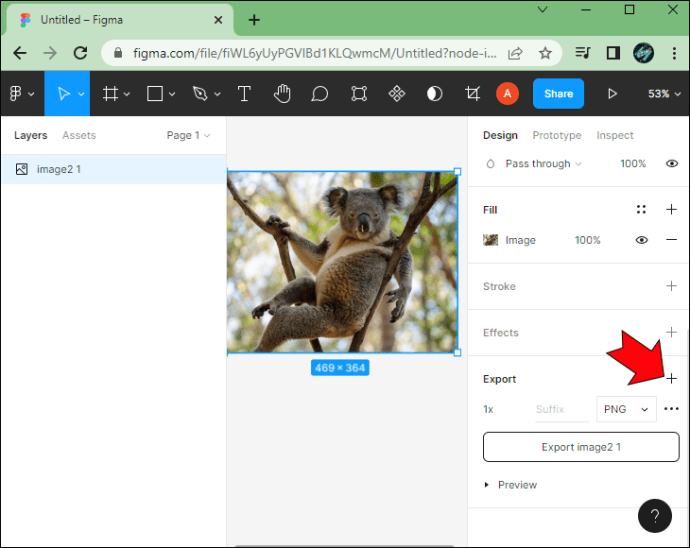 Wählen Sie das JPG-Format unter PNG aus.
Wählen Sie das JPG-Format unter PNG aus.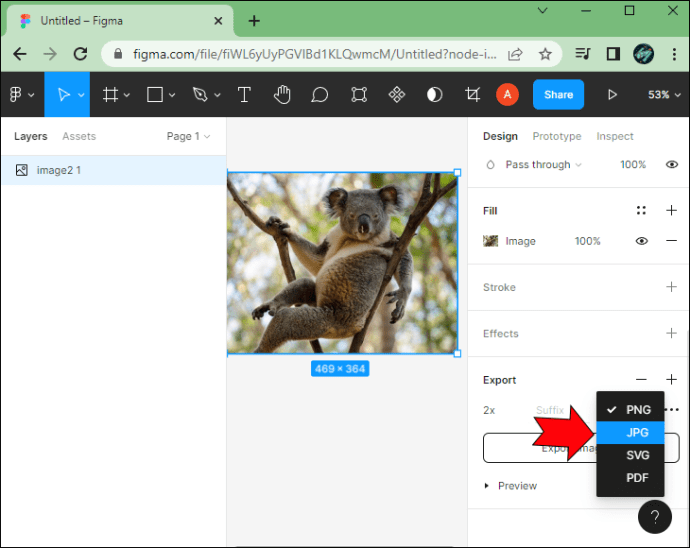 Klicken Sie bei Bedarf auf die Schaltfläche Export, nachdem Sie Ihre Änderungen vorgenommen haben.
Klicken Sie bei Bedarf auf die Schaltfläche Export, nachdem Sie Ihre Änderungen vorgenommen haben.
Exportieren als SVG
Das Exportieren einer Datei in ein SVG-Format kann für viele Benutzer sehr nützlich sein. So geht’s.
Wählen Sie ein oder mehrere Assets in Ihrer Figma-Datei aus.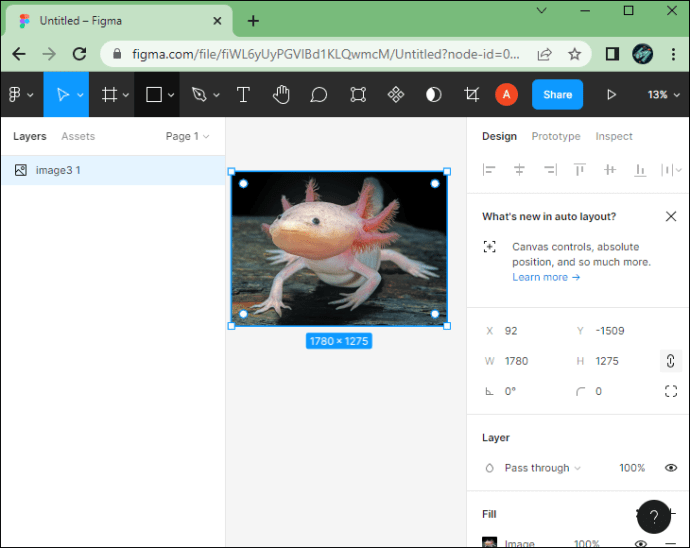 Gehen Sie zum Abschnitt Exportieren.
Gehen Sie zum Abschnitt Exportieren. 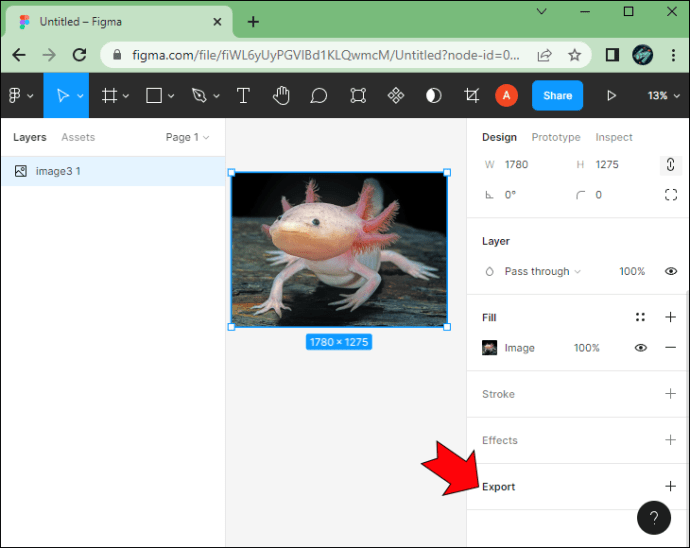 Klicken Sie auf das+-Symbol.
Klicken Sie auf das+-Symbol.
Wählen Sie SVG aus der Liste aus.
Klicken Sie auf Exportieren.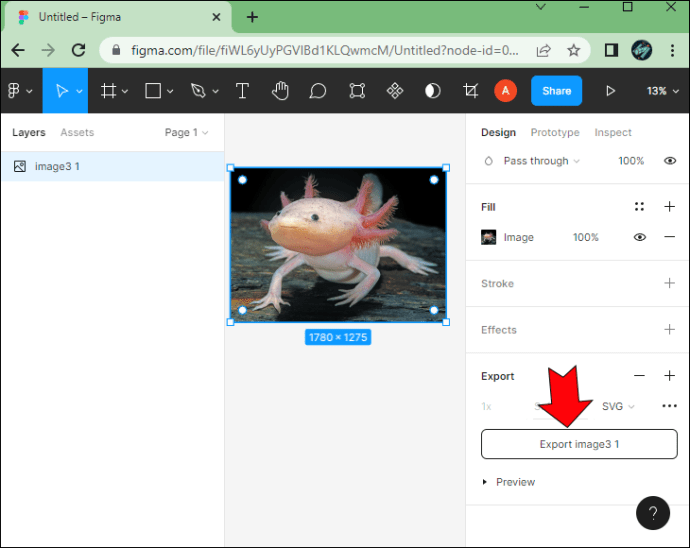
Sie können dies auch tun, indem Sie auf das bereits ausgewählte Dateiformat klicken. Figma merkt sich das zuletzt exportierte Dateiformat.
Das bedeutet, dass Sie auf das vorbereitete Dateiformat klicken können, um das Dropdown-Menü zu öffnen, und dort SVG auswählen können. Das „+“-Symbol und die Dateiformatschaltflächen liegen nahe beieinander, sodass beide Methoden genauso schnell funktionieren.
Als PDF exportieren
Wenn Sie an einer Broschüre oder Präsentation arbeiten, können Sie Ihre Arbeit schnell direkt aus Figma in ein PDF-Format exportieren.
Wählen Sie die Frames aus, die Sie in die PDF-Datei aufnehmen möchten.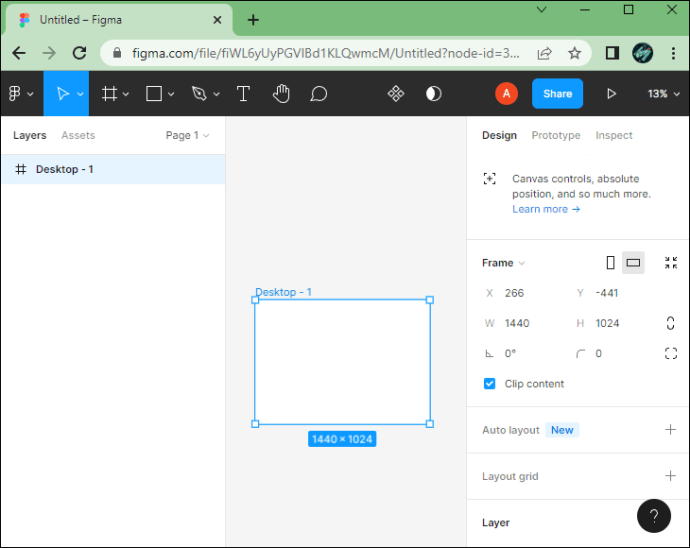 Gehen Sie zum Abschnitt Exportieren.
Gehen Sie zum Abschnitt Exportieren.
Klicken Sie auf das +-Symbol.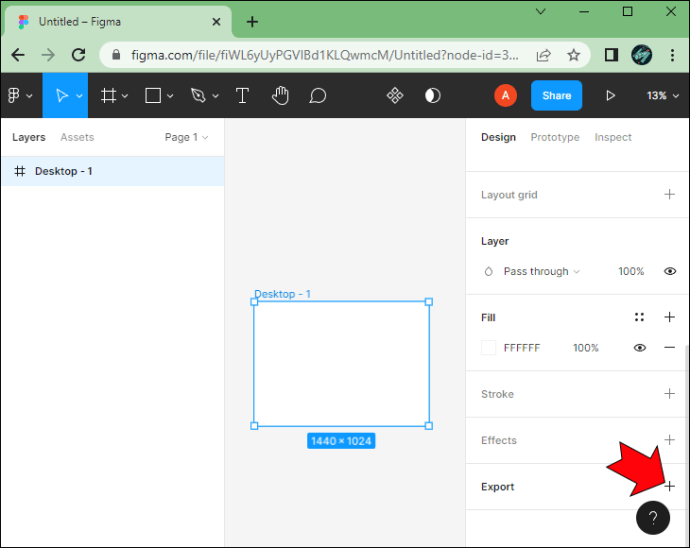 Wählen Sie PDF aus dem Dropdown-Menü aus.
Wählen Sie PDF aus dem Dropdown-Menü aus.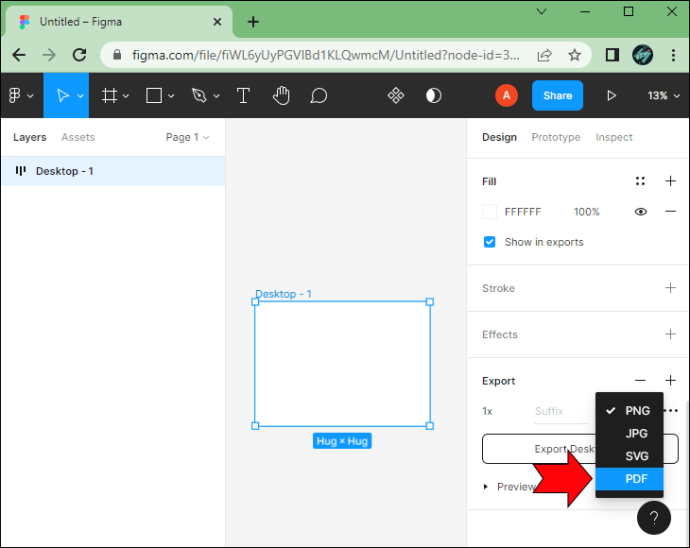 Klicken Sie auf Exportieren.
Klicken Sie auf Exportieren.
Beachten Sie, dass Figma Ihre Frames manchmal nicht in die richtige Reihenfolge bringt. Um dies zu vermeiden, können Sie ein Bildkompressor . Einfach zu verwenden
Figma ist ein ziemlich einfaches, webbasiertes Design-Tool. Wenn Sie bereits ein paar Bildbearbeitungsprogramme verwendet haben, sollte es nicht schwierig sein, Figma herauszufinden.
Die vereinfachte Benutzeroberfläche macht die Software intuitiv. Darüber hinaus haben Sie mit Figma die vollständige Kontrolle über die Ausgabequalität und können benutzerdefinierte Pixelmultiplikatoren festlegen, um Qualitätsverluste bei externen Komprimierungen zu verhindern.
Haben Sie einen dieser Figma-Tipps für Ihre eigenen Bilder verwendet? Sagen Sie uns im Kommentarbereich unten, wie es gelaufen ist.
Haftungsausschluss: Einige Seiten dieser Website enthalten möglicherweise einen Affiliate-Link. Dies hat keinerlei Auswirkungen auf unsere Redaktion.